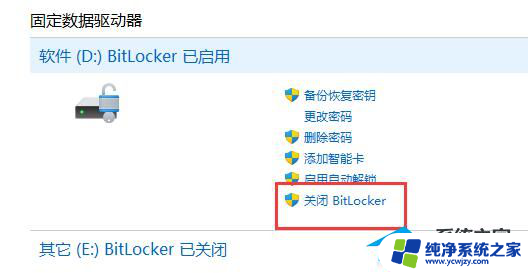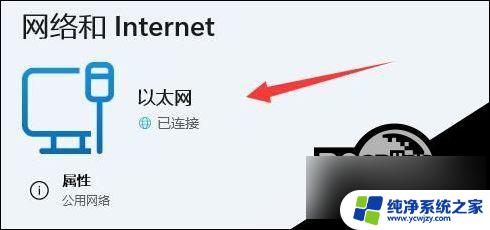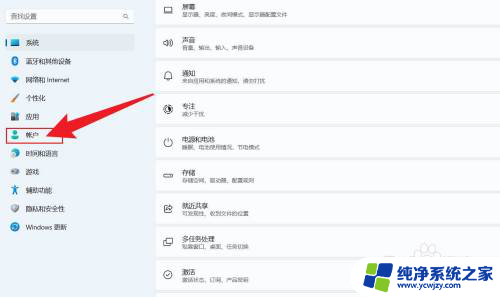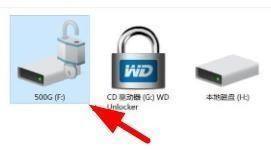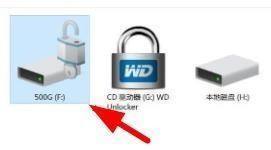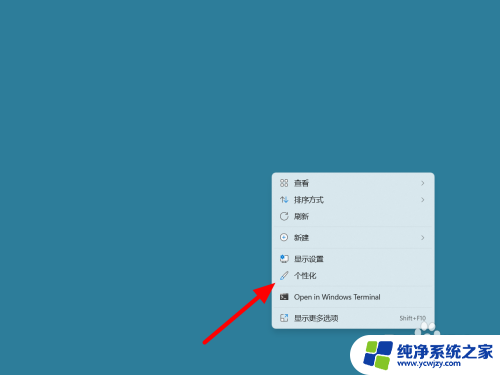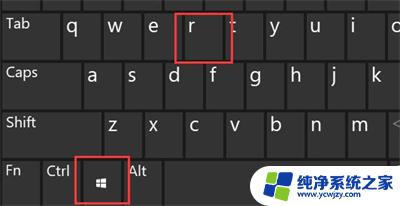win11我的电脑有锁 win11磁盘上有个锁怎么解锁
更新时间:2024-02-09 14:56:02作者:xiaoliu
随着Win11操作系统的发布,许多用户都纷纷迎来了全新的电脑体验,有些用户却在使用过程中遇到了一些问题,比如遇到了电脑上的锁或者磁盘上的锁。这些锁将用户的操作限制在一定的范围内,给使用带来了一定的困扰。如何解锁这些限制呢?本文将为大家分享一些解锁的方法和技巧,帮助大家顺利解决这一问题。无论是Win11电脑上的锁,还是磁盘上的锁,我们都可以通过简单的操作来解除限制,让使用变得更加便捷和顺畅。下面就让我们一起来了解一下吧。
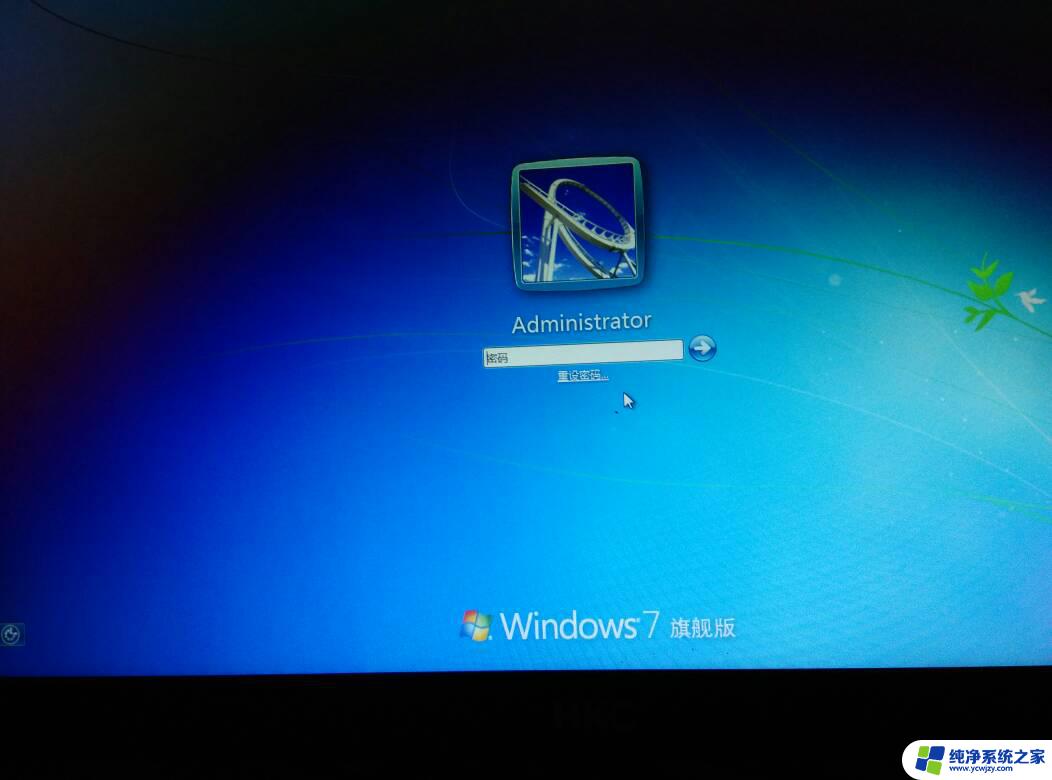
win11磁盘上有个锁去掉方法
1、进入“此电脑”,找到并右键选中被加密的硬盘。点击“显示更多选项”
2、在更多选项中选择“管理Bitlocker”
3、在打开的窗口中点击“关闭Bitlocker”
4、在弹出提示中选择“关闭Bitlocker”
5、等待解密进度条走完,就可以解除win11硬盘加密了。
以上就是win11我的电脑有锁的全部内容,如果您遇到这种情况,可以按照以上方法解决,希望对大家有所帮助。